この記事では「LiteLoader」と「WorldEditCUI」の導入方法を紹介します!
LiteLoaderとは、簡単にいうと「別バージョンのForge」です。
「一括破壊系Mod」の利用にはForgeが必要なように、LiteLoaderがないと使えないModがあります。
そのModが「WorldEditCUI」です!
この2つがどういうものか、導入することの得は何か、初心者にも分かりやすく紹介します。
僕でも導入できたので、簡単ですよ!
- パソコン版(Java)のMinecraft
- バージョン:1.7.10
- 使用PC:Windows
自身で導入を試しているので大丈夫だと思いますが、問題は自己責任でお願いします。
LiteLoaderとは?
冒頭でも説明した通り、別バージョンのForgeです。
マイクラの改造にはModが必要ですが、そのModをゲームに反映させるのがForgeであり、いわば土台を担っています。
LiteLoaderは、Forgeとは別の土台であり、これがないと利用できないModがあります。
今回は「WorldEditCUI」というModがLiteLoaderでないと起動しないため、導入することに決めました!
ちなみに、WorldEditCUIというModは、LiteLoaderと組み合わせることで座標を可視化できます。
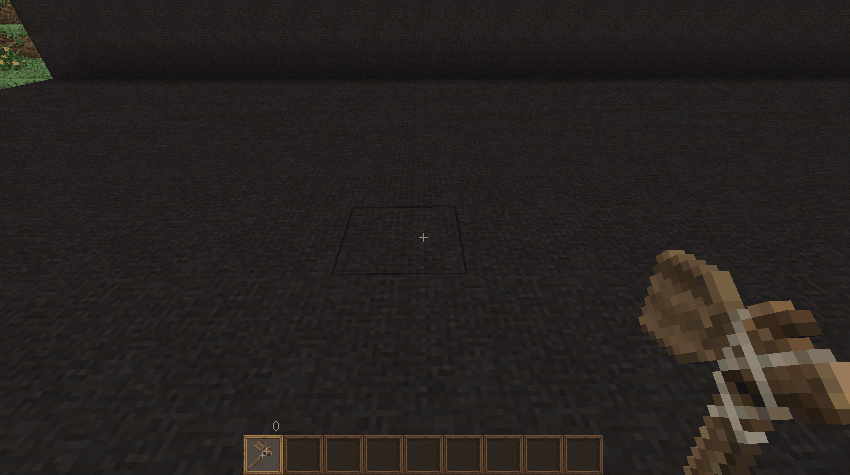
赤青緑の線が出て、変更したいポイントが分かりやすくなります!
僕はマイクラで建築することが多いので、このModを導入しました。
僕個人の意見ですが、LiteLoaderはForgeよりも導入したいModが少なく、必要性は高くありません。
何か面白いModがあれば、コメントで教えてもらえると嬉しいです!
LiteLoaderの導入
まずは、LiteLoaderの公式サイトにアクセスしましょう。
左側のメニューから「download」を選択。
以下の画面が出るので、マイクラのバージョンに沿ったLiteLoaderを選びます(今回だと1.7.10)。
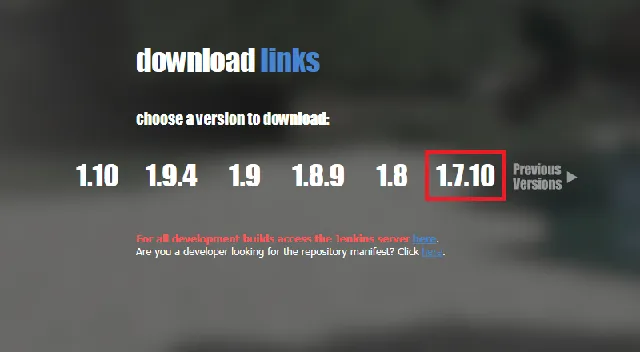
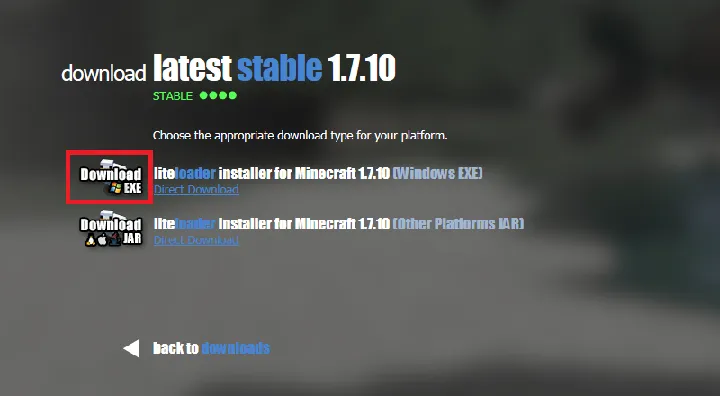
これでLiteLoaderのダウンロードは完了です。
次に導入ですが、ダウンロードしたファイルを開きます。
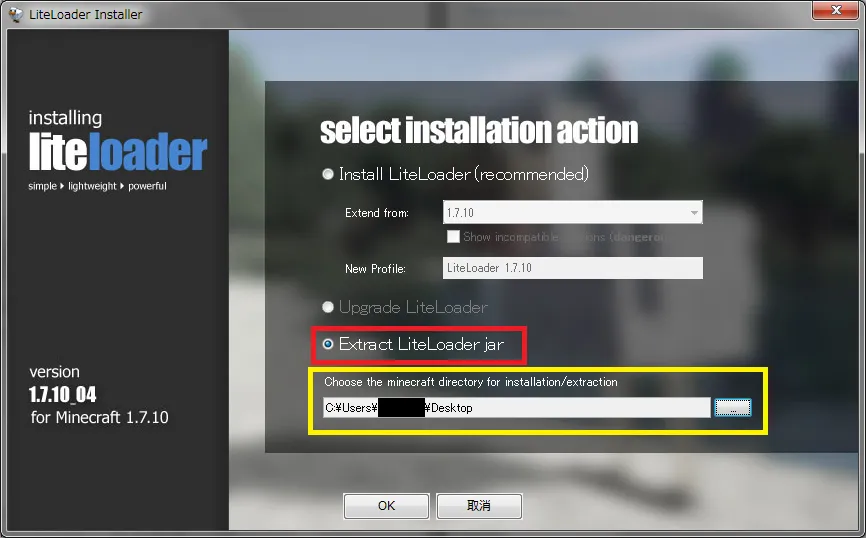
3つの項目から、赤枠の「Extract LiteLoader jar」を選びます。
黄枠は「これから作るファイルをどこに置く?」という質問。
これは、デスクトップでも選んでおけば大丈夫です。
「OK」を押して「liteloader-1.7.10.jar」を生成します。
あとは、これをセーブデータのなかにある「modsフォルダ」に入れれば終わりです!
導入できたので、マインクラフトを起動してみましょう!
LiteLoaderが反映されていると、ロード画面に変化が出ます。
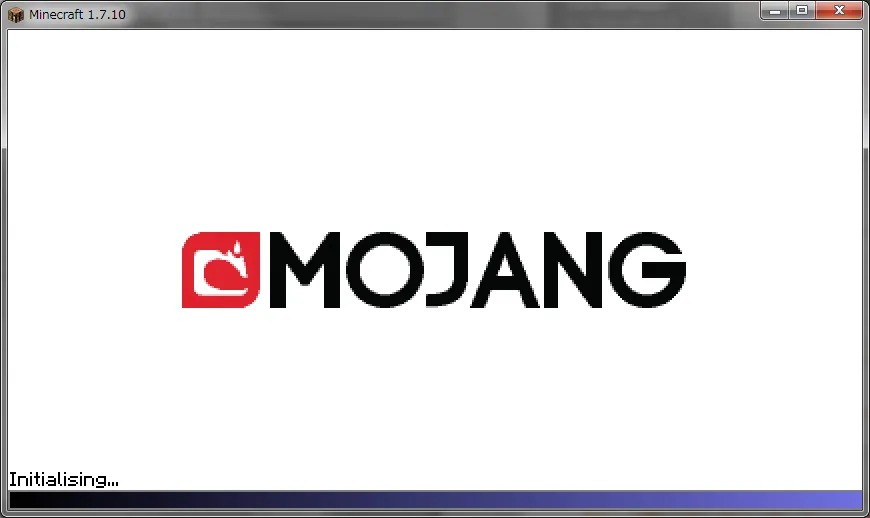
画面下に「Initialising…」の文字と進捗バーが出現します。
またトップページの右上にも、、こんな変化があります。
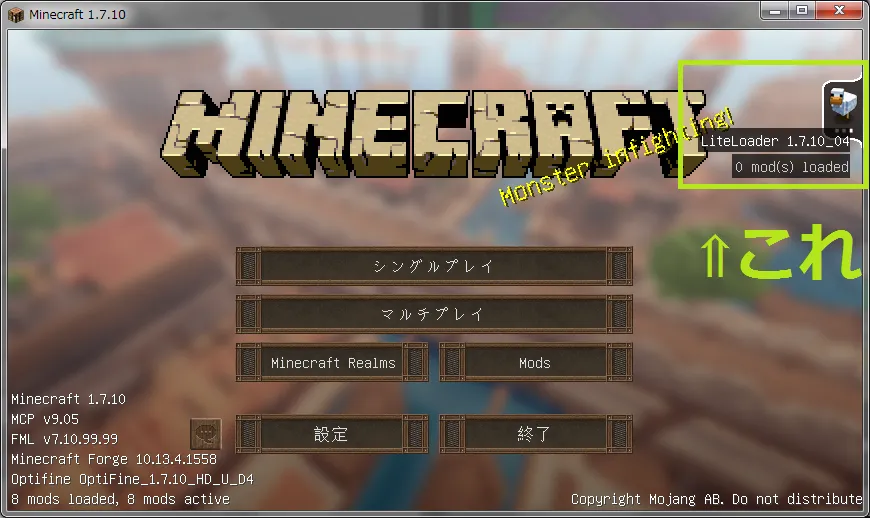
LiteLoaderの導入確認は、以上です!
WorldEditCUIの導入
まずは、WorldEditCUIのダウンロードサイトにアクセス。
真ん中あたりの「download links」から、マイクラのバージョンに沿ったファイルをダウンロードします(今回は1.7.10)。
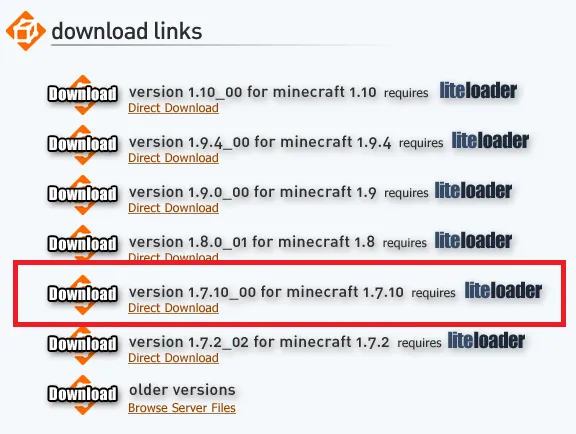
ダウンロード後、LiteLoaderを入れたmodsフォルダに入れてください。
これで、WorldEditCUIの導入は完了です!
導入確認には、マイクラのワールドで木の斧を持って左クリックか右クリックしてみます。
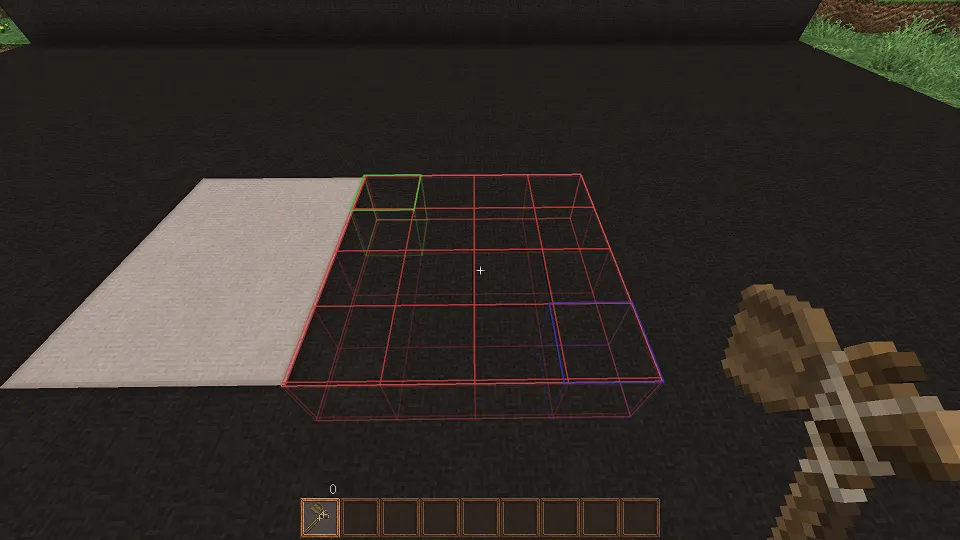
無事に赤青緑の線が出ましたね!
これでWorldEditCUIの導入確認も終わりです。
まとめ
マイクラで街を作りたいと思うも、好みの土地がないと悩んでいたところにWorldEditと出会いました。
大規模な整地もWorldEditを使えばやりやすくなるので、ぜひ使ってみてください!
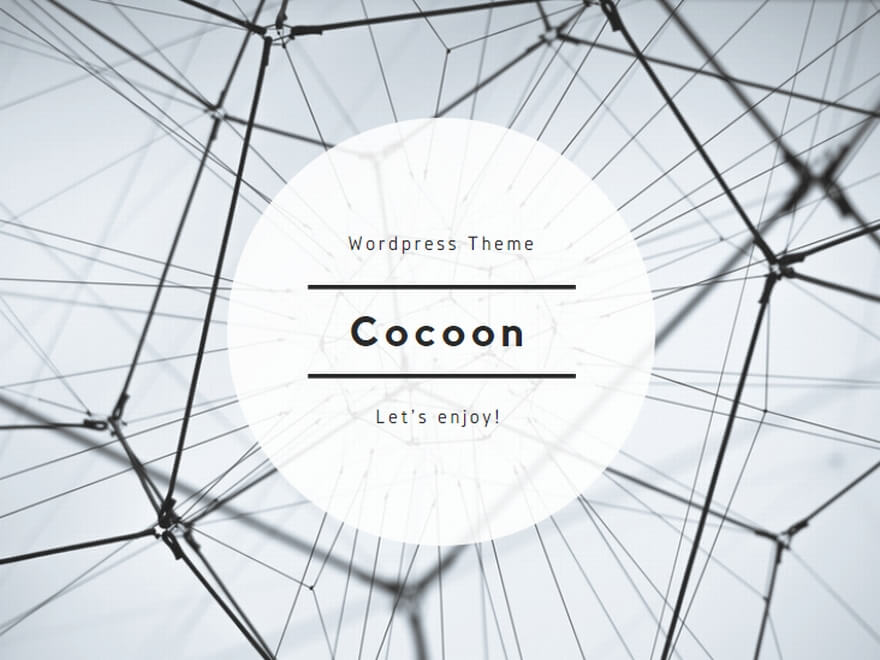

コメント